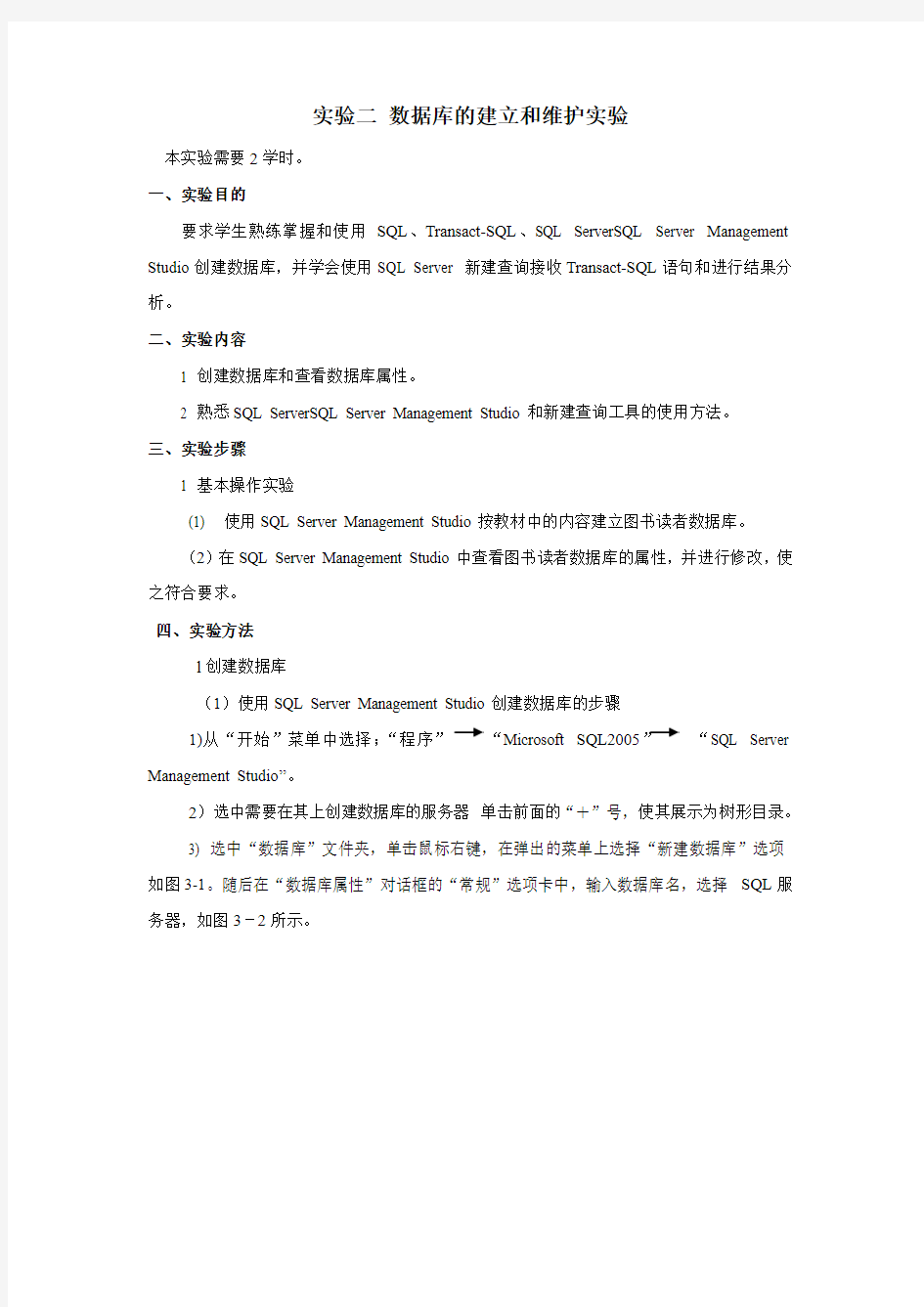

实验二数据库的建立和维护实验
本实验需要2学时。
一、实验目的
要求学生熟练掌握和使用SQL、Transact-SQL、SQL ServerSQL Server Management Studio创建数据库,并学会使用SQL Server 新建查询接收Transact-SQL语句和进行结果分析。
二、实验内容
1 创建数据库和查看数据库属性。
2 熟悉SQL ServerSQL Server Management Studio和新建查询工具的使用方法。
三、实验步骤
1 基本操作实验
(1) 使用SQL Server Management Studio按教材中的内容建立图书读者数据库。
(2)在SQL Server Management Studio中查看图书读者数据库的属性,并进行修改,使之符合要求。
四、实验方法
l创建数据库
(1)使用SQL Server Management Studio创建数据库的步骤
1)从“开始”菜单中选择;“程序”“Microsoft SQL2005”“SQL Server Management Studio”。
2)选中需要在其上创建数据库的服务器单击前面的“+”号,使其展示为树形目录。
3) 选中“数据库”文件夹,单击鼠标右键,在弹出的菜单上选择“新建数据库”选项如图3-1。随后在“数据库属性”对话框的“常规”选项卡中,输入数据库名,选择SQL服务器,如图3-2所示。
图3-1 在数据库弹出菜单中选择“新建数据库” 图3-2 数据库属性对话框“数据库”属性对话框中有三个选项卡。常规选项卡、数据文件选项卡和事务日志选项卡。数据文件选项卡和事务日志选项卡主要用来定义据库的数据文件和日志文件的属性。
4)选择“数据文件”选项卡,输入图书-读者数据库的数据文件属性。包括文件名、存放位置、和文件属性,如图3-3所示:再选择“事务日志”选项卡,输入数据库的日志文件属性,包括文件名、存放位置~大小和文件属性,如图3-4所示.在选择文件位置时,可以单击位于“位置”列的“…”按钮。在调出的文件选择器中进行位置选择.
图3-3 数据库属性对话框中的数据文件选项图3-4 数据库属性对话框中的事务日志这项卡
5)单击“确定”按钮,关闭对话框。在SQL Server Management Studio窗口中出现“图书-读者”数据库标志,这表明建库工作已经完成。
(2)文件属性参数说明
文件属性栏设在页面的下部,它包括下列3个选项;
l)文件自动增长复选框:选中后允许文件放满数据时自动增长。
2)文件增长单选框:允许文件自动增长时。设置每次文件增长的大小。例如,选“按兆字节”项。则设置文件增长为固定的大小;单位是MB;选“按百分比”项,则文件按指定比例数增长,单位是%。
3)最大文件大小单选钮.设置当允许文件扩展时,设置数据文件能够增长的最大值。选“文件增长不受限制”项,可使文件无限增长。直到用完磁盘空间选“文件增长限制为”项时,要设置文件最多达到的固定值。
2.查看和修改数据库属性参数
已经建好的数据库,有时还需要对它的属性参数进行查看和修改。下面分两步介绍;先介绍查看和修改数据库属性的步骤,再介绍数据库有关的参数及其含义。
(1)查看和修改数据库属性的步骤
1)启动SQL Server Management Studio.使数据库所在的服务器展开为树形目录。
2)选中数据库文件夹,使之展开;用鼠标右击指定的数据库标识,在弹出的菜单中选择“属性”项,如图3-5所示、出现“数据库属性”对话框.如图3-6所示。从该对话框中可以看出,它由6个选项卡构成,与图3-2不同的是增加了文件组、选项和权限选项卡。其中:“文件组”选项卡用于设置数据库的文件组,其概念在前面已经介绍过;“权限”选项卡用来设置用户对该数据库的访问权限。有关选项卡内容在下面介绍。
3)在选项卡中查看或修改相应的内容,单击“确定”按钮关闭对话框。
(2)选项卡中的数据库属性参数
“选项”卡如图3-6所示,它分访问、故障还原、设置和兼容性4个栏目。
l)访问栏目、访问栏用来设置数据库的操作许可
限制访问复选框:选择后限制用户访问数据库.
db-owner ,dbcreater或sysedmin成员;只能由数据库拥有者(创建者)使用数据库。
图3-5 在SQL Server Management Studio中选择数据库的“属性”项图3.6 数据库国性对话框中的选项卡
单用户:在同一时刻是否只允许一个用户使用该数据库。
只读:该数据库是否是只读的。
2)故障还原栏目。设置故障还原模型。
3)设置栏目。该栏目用来设置数据库在进行数据操作时的行为特征,它包括8个复选框。其含义比较容易理解。
3 删除数据库
对于不需要的数据库,可以通过下面的方法删除。
1)用鼠标右键单击要删除的数据库,在出现的弹出菜单中选择“删除”项。
2)在弹出的确认删除对话框中单击“确认”按钮。
五、实验报告要求
1 分别用SQL Server Management Studio和Transact-SQL表示图书读者数据库建库操作,指出SQL Server Management Studio和Transact-SQL定义语句的不同之处。
2 实验操作步骤和实验结果.实验中出现的问题和解决方法。
3 体会和提高。
六、思考题
1 一个数据库包含哪几种文件?
2 SQL Server 2005 有那些系统数据库,它们的作用是什么?
实验五数据库的建立和维护实验 一、实验目的 使学生熟练掌握使用SQL、Transact-SQL和SQL Server企业管理器向数据库中定义的表和视图输入数据、修改数据和删除数据的操作。 二、实验环境与实验准备工作 实验环境:Microsoft Windows xp操作系统,Microsoft SQL Server 2000数据库管理系统标准版或企业版。 实验准备工作:在开始本实验之前,请回顾教科书的相关内容(数据更新) 三、实验内容和设计 基于实验一建立的“图书读者数据库”(Book_Reader_DB),使用SQL Server 2000企业管理器和在SQL Server 2000查询分析器的Transact-SQL语句输入区输入Transact-SQL语句的两种方法,实现对Book_Reader_DB中“图书”、“读者”和“借阅”三个表的数据插入、修改和删除。 1、使用SQL Server 2000企业管理器对三个表进行数据更新 在“图书读者数据库”(Book_Reader_DB)中,点击“表”结点对应的表,然后点击鼠标右键中的“打开表”→“返回所有行”,如图1所示,将显示对应表中的所有数据,如图2所示: 图1 SQL Server 2000控制台界面 图2 SQL Server 2000中显示表中的数据 根据上述打开表的步骤,将对应的表打开后,在表中输入或修改下列数据,并删除一些过时的数据。 图书表
读者表 借阅表 2、使用SQL Server 2000中的查询分析器的Transact-SQL语句输入区输入Transact-SQL 语句对三个表进行数据更新。 打开SQL Server 2000的查询分析器(注意要对数据库Book_Reader_DB进行数据更新),在Transact-SQL语句输入区中输入Transact-SQL语句实现对三个表进行数据更新。输入的数据如下所示表所示。在插入、删除或修改表中的数据时,特别要注意SQL语句的格式、输入数据的类型,插入、删除或修改的数据要确保数据之间的关联以及在实验一建立表时所设定的一些约束。
空间分析实验指导书 黎华 武汉理工大学资环学院 2011年9月
目录 实验一、市区择房分析 (2) 实验二、最短路径分析 (3) 实验三、寻找最佳路径 (5) 实验四(综合实验一)、学校选址规划 (7)
实验一、市区择房分析 1、背景 如何找到环境好、购物方便、小孩上学方便的居住区地段是购房者最关心的问题,因此购房者就需要从总体上对商品房的信息进行研究分析,选择最适宜的购房地段。 2、数据 ●城市市区交通网络图(network.shp) ●商业中心分布图(marketplace.shp) ●名牌高中分布图(school.shp) ●名胜古迹分布图(famous place.shp) 3、步骤 1)所寻找的区域应该满足以下条件 ●离主要交通要道200米之外,以减少噪音污染 ●在商业中心的服务范围内,服务范围以商业中心规模的大小(属性字段YUZHI)来 确定 ●距名牌高中在750米内,以便小孩上学便捷 ●距名胜古迹500米内,环境幽雅 2)对每个条件进行缓冲区分析,得到各个条件所对应的区域 3)运用空间叠置分析对上述4个图层进行叠加,得到适合的购房地段
实验二、最短路径分析 1.背景:在现实生活中寻求最短,最快,提高效率有着重大意义,而交通网络中要素的设置如权重的改变和阻强的设置对最短路径的选择也有着很大的影响,研究这些因子的改变究竟对最短路径能造成多大的影响,对于现实也有一定的指导意义。 2.目的:学会用ArcGIS9 进行各种类型的最短路径分析,了解内在的运算机理。 3.数据:试验数据位于\Chp7\Ex2,请将练习拷贝至E:\Chp7\Ex2\ 一个GeoDatabase 地理数据库:City.mdb,内含有城市交通网、超市分布图,家庭住址以及网络关系。 4.要求:应该能够给出到达指定目的地的路径选择方案根据不同的权重要求得到不同的最佳路径,并给出路径的长度;根据需求找出最近的设施的路径,这里是以超市为例。 (1)在网络中指定一个超市,要求分别求出在距离、时间限制上从家到超市的最佳路径。 (2)给定访问顺序,按要求找出从家经逐个地点达到目的地的最佳路径。 5.操作步骤: 首先打开ArcMap选择E:\Chp7\Ex2\city.mdb再双击后选择将整个要素数据集city加载进来。然后将place 点状要素以HOME 字段属性值进行符号化,1 值是家,0 值是超市,(1)无权重最佳路径的选择 1)在设施网络分析工具条上,点选旗标和障碍工具板下拉箭头,将旗标放在家和想要去的超市点上。 2)确认在Analysis 下拉菜单中的Options 按钮打开的Analysis Options 对话框中的weight 和weight filter 标签项全部是none,这样使得进行的最短路径分析是完全按照这个网络自身的长短来确定的。 3)点选追踪工作(Track task)下拉菜单选择寻找路径(find path)。单击solve 键,则最短路径将显示出来,这条路径的总成本将显示在状态列。 (2)加权最佳路径选择 1)在设施网络分析工具条上,点选旗标和障碍工具板下拉箭头,将旗标放在家和想去的某个超市点上。 2)选择Analysis 下拉菜单,选择Option按钮,打开Analysis Option对话框,选择Weight 标签页,在边的权重(edge weight)上,全部选择长度(length)权重属性。 3)点选追踪工作(Track task)下拉菜单选择寻找路径(find path)。单击solve键,则以长度为比重为基础的最短路径将显示出来,这条路径的总成本将显示在状态列。 4)上述是通过距离的远近选择而得到的最佳路径,而不同类型的道路由于道路车流量的问题,有时候要选择时间较短的路径,同样可以利用网络分析进行获得最佳路径。 这里的时间属性是在建网之前,通过各个道路的类型(主干道,次要道等)来给定速度属性,然后通过距离和速度的商值确定的,并将其作为属性设定于每个道路上,这里没有考虑红灯问题以及其他因素,而是一种理想情况,不过可以将其他的要素可以逐渐加入来完善。 (3)按要求和顺序逐个对目的点的路径的实现 1)在设施网络分析工具条上,点选旗标和障碍工具板下拉箭头,将旗标按照车辆访问的顺序逐个放在点上。
实验报告 一、实验名称 二、实验目的 三、实验准备 四、实验内容及步骤 五、实验后思考题 班级:资工(基)10901 姓名:魏文风 序号:28 实验二、空间数据库管理及属性编辑 一、实验目的 1.利用ArcCatalog管理地理空间数据库,理解Personal Geodatabse空间数据库模型的有关概念。 2.掌握在ArcMap中编辑属性数据的基本操作。 3.掌握根据GPS数据文件生成矢量图层的方法和过程。 4.理解图层属性表间的连接(Join)或关联(Link)关系。 二、实验准备 预备知识: ArcCatalog 用于组织和管理所有GIS 数据。它包含一组工具用于浏览和查找地理数据、记录和浏览元数据、快速显示数据集及为地理数据定义数据结构。 ArcCatalog 应用模块帮助你组织和管理你所有的GIS 信息,比如地图,数据集,模型,元数据,服务等。它包括了下面的工具: ●浏览和查找地理信息。 ●记录、查看和管理元数据。 ●创建、编辑图层和数据库 ●导入和导出geodatabase 结构和设计。 ●在局域网和广域网上搜索和查找的GIS 数据。
管理ArcGIS Server。 ArcGIS 具有表达要素、栅格等空间信息的高级地理数据模型,ArcGIS支持基于文件和DBMS(数据库管理系统)的两种数据模型。基于文件的数据模型包括Coverage、Shape文件、Grids、影像、不规则三角网(TIN)等GIS数据集。 Geodatabase 数据模型实现矢量数据和栅格数据的一体化存储,有两种格式,一种是基于Access文件的格式-称为Personal Geodatabase,另一种是基于Oracle或SQL Server等RDBMS关系数据库管理系统的数据模型。 GeoDatabase是geographic database 的简写,Geodatabase 是一种采用标准关系数据库技术来表现地理信息的数据模型。Geodatabase是ArcGIS软件中最主要的数据库模型。 Geodatabase 支持在标准的数据库管理系统(DBMS)表中存储和管理地理信息。 在Geodatabase数据库模型中,可以将图形数据和属性数据同时存储在一个数据表中,每一个图层对应这样一个数据表。 Geodatabase可以表达复杂的地理要素(如,河流网络、电线杆等)。比如:水系可以同时表示线状和面状的水系。 基本概念:要素数据集、要素类 数据准备: 数据文件:National.mdb ,GPS.txt (GPS野外采集数据)。 软件准备: ArcGIS Desktop 9.x ---ArcCatalog 三、实验内容及步骤 第1步启动ArcCatalog打开一个地理数据库 当ArcCatalog打开后,点击, 按钮(连接到文件夹). 建立到包含练习数据的连接(比如 “E:\ARCGIS\EXEC2”), 在ArcCatalog窗口左边的目录树中, 点击上面创建的文件夹的连接图标旁的(+)号,双击个人空间数据库-National.mdb。打开它。. 在National.mdb中包含有2个要素数据集、1个关系类和1个属性表第2步预览地理数据库中的要素类 在ArcCatalog窗口右边的数据显示区内,点击“预览”选项页切换到“预览”视图界面。在目录树中,双击数据集要素集-“WorldContainer”,点击要素类-“Countries94”激活它。 在此窗口的下方,“预览”下拉列表中,选择“表格”。现在,你可以看到Countries94的属性表。查看它的属性字段信息。 花几分钟,以同样的方法查看一下National.mdb地理数据库中的其它数据。
§2.7 空间数据库的设计、建立和维护 二、空间数据库的建立和维护 1、空间数据库的建立 在完成空间数据库的设计之后,就可以建立空间数据库。建立空间数据库包括三项工作,即建立数据库结构、装入数据和试运行。 1)建立空间数据库结构 利用DBMS提供的数据描述语言描述逻辑设计和物理设计的结果,得到概念模式和外模式,编写功能软件,经编译、运行后形成目标模式,建立起实际的空间数据库结构。 2)数据装入 一般由编写的数据装入程序或DBMS提供的应用程序来完成。在装入数据之前要做许多准备工作,如对数据进行整理、分类、编码及格式转换(如专题数据库装入数据时,采用多关系异构数据库的模式转换、查询转换和数据转换)等。装入的数据要确保其准确性和一致性。最好是把数据装入和调试运行结合起来,先装入少量数据,待调试运行基本稳定了,再大批量装入数据。 3)调试运行 装入数据后,要对地理数据库的实际应用程序进行运行,执行各功能模块的操作,对地理数据库系统的功能和性能进行全面测试,包括需要完成的各功能模块的功能、系统运行的稳定性、系统的响应时间、系统的安全性与完整性等。经调试运行,若基本满足要求,则可投入实际运行。 由以上不难看出,建立一个实际的空间数据库是一项十分复杂的系统工程。
2、空间数据库的维护 建立一个空间数据库是一项耗费大量人力、物力和财力的工作,都希望能应用得好,生命周期长。而要做到这一点,就必须不断地对它进行维护,即进行调整、修改和扩充。空间数据库的重组织、重构造和系统的安全性与完整性控制等,就是重要的维护方法。 1)空间数据库的重组织 指在不改变空间数据库原来的逻辑结构和物理结构的前提下,改变数据的存储位置,将数据予以重新组织和存放。因为一个空间数据库在长期的运行过程中,经常需要对数据记录进行插入、修改和删除操作,这就会降低存储效率,浪费存储空间,从而影响空间数据库系统的性能。所以,在空间数据库运行过程中,要定期地对数据库中的数据重新进行组织。DBMS一般都提供了数据库重组的应用程序。由于空间数据库重组要占用系统资源,故重组工作不能频繁进行。 2)空间数据库的重构造 指局部改变空间数据库的逻辑结构和物理结构。这是因为系统的应用环境和用户需求的改变,需要对原来的系统进行修正和扩充,有必要部分地改变原来空间数据库的逻辑结构和物理结构,从而满足新的需要。数据库重构通过改写其概念模式(逻辑模式)的内模式(存储模式)进行。具体地说,对于关系型空间数据库系统,通过重新定义或修改表结构,或定义视图来完成重构;对非关系型空间数据库系统,改写后的逻辑模式和存储模式需重新编译,形成新的目标模式,原有数据要重新装入。空间数据库的重构,对延长应用系统的使用寿命非常重要,但只能对其逻辑结构和物理结构进行局部修改和扩充,如果修改和扩充的内容太多,那就要考虑开发新的应用系统。
实验二 数据库的建立和维护 一、实验目的 (1)了解SQL Server 2000数据库的逻辑结构和物理结构及其结构特点; (2)了解SQL Server 2000的基本数据类型及空值的概念; (3)掌握在企业管理器中创建数据库和表; (4)掌握使用Transact-SQL 语句创建数据库和表。 (5)掌握在企业管理器中对表进行插入、修改和删除的操作; (6)掌握使用T-SQL 语句对表进行插入、修改和删除的操作; (7)了解T-SQL 语句对表数据库操作的灵活控制功能。 二、实验环境: Window XP 系统、SQL Server 2000 三、实验内容和原理 1、实验内容 创建用于医院管理的病人管理数据库,数据库名是Patient_manager ,包含病人的信息、住院信息和病人的医疗信息。数据库Patient_manager 包含下列3个表: (1)Jibenqingkuang :基本情况表; (2)Zhuyuanxinxi :住院信息表; (3)Yiliaoqingkuang :医疗情况表。 各表的结构如下: Jibenqingkuang 表: 字段名 数据类型和长度 空值否 说明 PatientID Char(4) null 住院号 Name Char(8) Not null 姓名 Birthday Datetime(8) Not null 出生日期 Sex Bit(2) Not null 性别 Merry Char(2) Not null 婚姻状况 Adderss Varchar(50) Not null 地址 PostID Char(6) null 邮编 Phone Char(11) null 电话 Department Char(3) null 病房 字段名 数据类型和长度 空值否 说明 Department Char(3) Not null 病房
南京晓庄学院 《数据库原理与应用》 课程实验报告 实验二数据库的创建、管理、备份及还原实验 所在院(系):数学与信息技术学院 班级:11软工转本2 学号: 1130708 11130710 姓名:马琦乔凌杰
1.实验目的 (1)掌握分别使用SQL Server Management Studio图形界面和Transact-SQL语句创建和修改 数据库的基本方法; (2)学习使用SQL Server查询分析窗口接收Transact-SQL语句和进行结果分析。 (3)了解SQL Server的数据库备份和恢复机制,掌握SQL Server中数据库备份与还原的方 法。 2.实验要求 (1)使用SQL Server Management Studio创建“教学管理”数据库。 (2)使用SQL Server Management Studio修改和删除“教学管理”数据库。 (3)使用Transact-SQL语句创建“教学管理”数据库。 (4)使用Transact-SQL语句修改和删除“教学管理”数据库。 (5)使用SQL Server Management Studio创建“备份设备”;使用SQL Server Management Studio对数据库“教学管理”进行备份和还原。 (6)SQL Server 2005数据库文件的分离与附加。 (7)按要求完成实验报告 3.实验步骤、结果和总结实验步骤/结果 (1) 总结使用SQL Server Management Studio创建、修改和册除“TM”(教学管理)数据库的过程。 新建数据库如下图所示: 进入sql server management studio 主界面,选择数据库右击新建数据库。 如何修改数据库 进入sql server management studio 主界面,选择数据库右击属性即可看到数据库信息,可更改数据库基本信息。
实验 2 :数据库的建立和维护实验 本实验需要 2 学时。 一、实验目的 要求学生熟练掌握使用SQL 、Transact-SQL 和SQL Server 企业管理器建立数据库、表、修改数据库、表和删除数据库和表的操作。 二、实验内容和步骤 1.创建数据库 1)在企业管理器中创建数据库姓名_数据库名,要求: ●数据库姓名_数据库名初始大小为10MB,最大大小为50MB,数据库自动增长,增长方式是按5%比例增 长; ●日志文件初始大小为2MB,最大可增长到5MB,按1MB增长; ●数据库的逻辑文件名和物理文件名均采用默认值; ●(分别为姓名_数据库名和e:\姓名\data\姓名_数据库名.mdf ●事务日志的逻辑文件名和物理文件名也采用默认值。 ●(分别为姓名_数据库名_LOG和e:\姓名\data\姓名_数据库名_LOG.ldf) 2)②使用T-SQL语句创建数据库姓名_数据库名_2,要求同1; Create database 姓名_数据库名_2 On (name=STUDENT_01_data, filename='e:\姓名\data\姓名_数据库名_2.mdf', size=10, maxsize=unlimited, filegrowth=10%) log on (name=student1_log, filename='e:\姓名\data\姓名_数据库名.mdf', size=2, maxsize=5, filegrowth=1) 2.创建表 以上面创建的数据库为例,创建表。创建表实际上就是创建表结构,再向表中输入数据。既可以使用企业管理器创建表,也可以用Transact-SQL命令创建表。
实验四空间数据处理与地图投影 一、实验目的 1.掌握空间数据处理(融合、拼接、剪切、交叉、合并)的基本方法,原理。 2.掌握地图投影变换的基本原理与方法。 3.掌握ArcGIS中投影的应用及投影变换的方法、技术,同时了解地图投影及其变换在实际中的应用。 二、实验准备 1.软件准备:ArcGIS 10.2 2.数据准备: (1)stationsll.shp(美国爱达荷州轮廓图) (2)idll.shp(美国爱达荷州滑雪场资料) 以上两个数据是以十进制表示经纬度数值的shapefile (3)snow.txt(美国爱达荷州40个滑雪场的经纬度值) (4)stations.shp,一个已投影的shapefile,用于检验习作2的投影结果 (5)idoutl.shp,基于爱达荷横轴墨卡托坐标系的爱达荷州轮廓图,用于检验习作3投影的正确性 三、实验容与步骤 1.空间数据处理 1.1 裁剪要素 ?在ArcMap中,添加数据“县界.shp”、“Clip.shp”(Clip 中有四个实体) ?开始编辑,激活Clip图层。选中Clip图层中的一个实体(注意不要选中“县界”中的实体!)
图4-1 编辑Clip ?点击按钮,打开ArcToolBox; ?选择“Analysis Tools->Extract”,双击“Clip”,弹出窗口剪切窗口,指定输入实体为“县界”,剪切实体为“Clip”(必须为多边形实体),并指定输出实体类路径及名称,这里请命名为“县界_Clip1” 如图4-5; 图4-2 工具箱
图4-3 剪切窗口 ?依次选中Clip主题中其它三个实体,重复以上的操作步骤,完成操作后将得到共四个图层——“县界_Clip1”,“县界_Clip2”,“县界_Clip3”,“县界_Clip4”); ?操作完成后,一定要“Save Editors”。 图4-4 生成四个剪切图层
武汉理工大学 《空间数据库》实验报告 班级:地理1502班姓名:xx 学号:xxx 第1章需求分析 1.1需求概述 图书管理系统主要是适用于学校的,通过oracle数据库进行逻辑处理,实现对图书、读者(学生)、出版社信息的增删改查,核心功能是实现借书和还书操作,亮点是增添了学生可以挂失和修改密码的功能。下面设计的图书管理信息系统,这些功能均已实现。 1.2功能需求 图1.1
第2章概念设计 2.1 实体与属性 根据需求建立五个实体(admin,book,publisher,reader,booktype),并赋予其各自的属性,如图2.1 图2.1 2.2 初步E-R图 将各个局部E-R图合并,消除属性冲突、命名冲突、结构冲突,然后再用分析的方法或者规范化理论来消除冗余,生成基本E-R图,流程如图2.2,合并后的初步E-R图如图2.3所示。 图2.2
图2.3 第3章逻辑设计 3.1 逻辑结构设计 逻辑结构设计的流程图如图3.1所示,主要包括三个部分:1、将基本E-R图根据七条转化原则转化为一般数据模型;2、根据所选用的DBMS(Oracle)的功能及限制,将数据模型转换为Oracle 规定的模型。 图3.1
3.2 优化后的模型 管理员(职工号,姓名,性别,年龄,密码) 借阅者(卡号,姓名,年龄,性别,密码,专业,学院,最大借阅量)书籍(索书号,书名,作者,出版社号,类型号,价格,是否被借阅)出版社(出版社号,出版社名,电话,地址) 类型(类型号,类型名,所在楼层) 借阅(借阅号,借阅时间,归还时间,是否过期,卡号,索书号) 第4章物理设计 4.1 设计数据表 管理员表(admin) 图书表(book) 图书类型表(bookType)
《ACCESS2010数据库技术及应用》 实验指导(3) 学号: 姓名: 班级: 专业:
实验三窗体 实验类型:验证性实验课时: 4 学时指导教师: 时间:201 年月日课次:第节教学周次:第周 一、实验目的 1. 掌握窗体创建的方法 2. 掌握向窗体中添加控件的方法 3. 掌握窗体的常用属性和常用控件属性的设置 二、实验内容和要求 1. 创建窗体 2. 修改窗体,添加控件,设置窗体及常用控件属性 三、实验步骤 案例一:创建窗体 1.使用“窗体”按钮创建“成绩”窗体。 操作步骤如下: (1)打开“教学管理.accdb”数据库,在导航窗格中,选择作为窗体的数据源“教师”表,在功能区“创建”选项卡的“窗体”组,单击“窗体”按钮,窗体立即创建完成,并以布局视图显示,如图3-1所示。 (2)在快捷工具栏,单击“保存”按钮,在弹出的“另存为”对话框中输入窗体的名称“教师”,然后单击“确定”按钮。 图3-1布局视图 2.使用“自动创建窗体”方式 要求:在“教学管理.accdb”数据库中创建一个“纵栏式”窗体,用于显示“教师”表中的信息。 操作步骤: (1)打开“教学管理.accdb”数据库,在导航窗格中,选择作为窗体的数据源“教师”表,在功能区“创建”选项卡的“窗体”组,单击“窗体向导”按钮。如图3-2所示。 (2)打开“请确定窗体上使用哪些字”段对话框中,如图3-3 所示。在“表和查询”下拉列表中光图3-2窗体向导按钮
标已经定位在所学要的数据源“教师”表,单击按钮,把该表中全部字段送到“选定字段”窗格中,单击下一步按钮。 (3)在打开“请确定窗体上使用哪些字”段对话框中,选择“纵栏式”,如图3-4所示。单击下一步按钮。 (4)在打开“请确定窗体上使用哪些字”段对话框中,输入窗体标题“教师”,选取默认设置:“打开窗体查看或输入信息”,单击“完成”按钮,如图3-5所示。 (5)这时打开窗体视图,看到了所创建窗体的效果,如图3-6所示。 图3-3“请确定窗体上使用哪些字”段对话框 图3-4“请确定窗体使用的布局”段对话框中
一、建立Geodatabase数据文件 1、新建一个Geodatabase: 如图1.1所示:在ArcCatalog环境下新建一个名为“Personal Geodatabase”的数据文件。 1.1 建好的Geodatabase 数据文件 2、新建要素集: 在Personal Geodatabase下,新建一个shanghai要素集,定义坐标系统为高斯投影(如图 1.2所示),单位为米,精度为1。
1.2 创建要素数据集 3、新建要素类: 在shanghai要素集中,新建一个parcel和pole要素类,parcle的Shape字段类型为polygon,新增字段parcel_name(文本型)、owner_name (文本型);pole的Shape 字段类型为点类型,新增三个字段:类型(短整型)、高度(短整型)和管理部门(文本型)。 1.3 创建parcel要素类 1.4 创建pole要素类 4、新建表:
如图1.5所示,在Personal Geodatabase下,新建一个owner表,新增字段name (文本型)、age (短整型) 1.5 创建owner表 二、创建子类 1、新建子类: 单击鼠标右键,打开pole要素类的属性表,选择子类选项卡,根据type字段创建pole类型子类,包括Wood、Steel和Cement。 图2.1 pole要素类新建子类 2、对子类赋值: 如图2.2所示,在ArcMap环境下通过列表框选择对要素子类进行赋值。
图2.2 pole要素类赋值 三、按子类定义pole要素类的域: 1、打开Geodatabase的属性表,定义三个域:Wood_pole高度域(短整型),20—30ft;Steel_pole的高度域(短整型),30—50ft;pole的管理部门域(文本),市管,区县管。 图3.1 按子类定义pole要素类的域
实验一空间数据库的创建与数据导入 一、实验目的 1.利用ArcCatalog管理地理空间数据库,熟悉ArcCatalog的操作。 2、理解Geodatabse空间数据库模型的相关概念,掌握创建个人地理数据库 的方法。 二、实验内容 1、拷贝实验数据 2、启动ArcCatalog,点击按钮(连接到文件夹). 建立到data 的连接 3、打开coverage、shapefile文件夹,查看下的要素及属性,理解两种数据模型。 4、打开montgomery.gdb 空间数据库查看并理解montgomery.gdb数据库中包含 的要素集、要素类等信息,在预览窗口预览要素类等几何特性。 4、查看属性信息 在此预览窗口的下方,“预览”下拉列表中,选择“表格”。可以看到属性表,查看它的属性字段信息。
5、向Geodatabase导入coverage数据 (1)在ArcCatalog中右击Water 数据集,指向Import,点击Feature Class(multiple) (2)单击Browse 按钮,定位到laterals coverage中的弧段要素类, 单击Add. (3)单击OK,此时laterals_arc 要素类加入到Water 数据集. (4)在arccatalog中将laterals_arc要素类重命名为laterals (5)右击Laterals 并单击Properties,为该要素类输入别名“Water laterals”(6)单击Fields 标签,单击OBJECTID 字段并为该字段输入别名“Feature identifier”. (7)单击Preview 标签察看其特征.
实验一:SQL Sever2000系统 一、实验目的要求 熟悉SQLSERVER2000上机环境、了解SQLSERVER2000各个组件的作用、学习使用SQL SERVER联机丛书。掌握SQL Sever2000系统的基本操作、掌握企业管理器、查询分析器的使用。使学生了解SQL Server的数据备份和恢复机制,掌握SQL-Server中数据库备份和恢复的方法。 要求学生熟练掌握在SQL Server企业管理器中和使用SQL语句在Transact-SQL方式下创建数据库、表、索引和修改表结构。熟练掌握在SQL Server企业管理器中和使用SQL语句在Transact-SQL方式下向数据库输入数据、修改数据和删除数据的操作,索引的建立和维护的操作,数据完整性的定义以及基本函数的使用方法。并学会使用企业管理器和执行Transact-SQL语句和进行结果分析。 二、仪器用具及材料(仪器名称及主要规格、用具名称) 1.PC兼容机:CPU主频1G以上、内存128M以上、硬盘10G以上。 2.软件系统:WINDOWS98或WINDOWSXP、SQL Sever2000系统。 三、实验内容及原理 1.SQL SERVER联机丛书使用方法。 2.SQL SERVER服务管理器的使用(开始、暂停、停止数据库服务器)。 3.企业管理器的使用。 4.查询分析器的使用(方法1:在企业管理器中打开,方法2:开始-)程序-)SQL Server2000-)查询分析器)。 5.创建数据库和查看数据库属性(用企业管理器和查询分析器分别实现)。 6.创建表、确定表的主码和约束条件,为主码建索引(用企业管理器和查询分析器分别实现)。 7.查看和修改表结构(用企业管理器和查询分析器分别实现)。 8.向表中添加数据(用企业管理器和查询分析器分别实现)。 9. 设计数据完整性. 10.用企业管理器对所创建的数据库进行备份。 四、操作方法与实验步骤 1.按照授课第三章SQL SERVER2000课件内容完成第1-5项实验。 2.分别使用企业管理器和使用SQL语句建立库存管理信息系统的数据库和表: (1)创建库存管理信息系统的数据库。(数据库的名字:学生本人名字汉语拼音+kcgl)(2)创建数据库中的表(表的名字有学生自己命名): 表1:设备代码表 表2
计算机科学学院《ORACLE数据库》实验指导书
《ORACLE数据库》实验指导书 实验一Oracle数据库安装配置以及基本工具的使用 1.实验的基本内容 实验室中oracle数据库安装后某些服务是关闭的(为了不影响其他课程的使用),所以在进入数据库前需要对oracle进行配置: (1)启动oracle OraHomeTNSLISTENER 和oracleserviceORACLE 两个服务 (2)修改listener.ora 和tnsnames.ora 两个文件的内容 (3)以用户名:system ,口令:11111 以“独立登录”的方式进入oracle 数据库系统 (4)熟悉数据库中可用的工具。 2.实验的基本要求 (1)掌握Oracle11g的配置以及登录过程。 (2)熟悉系统的实验环境。 3.实验的基本仪器设备和耗材 计算机 4.实验步骤 (1) 查看设置的IP地址是否与本机上的IP地址一致。若不一致则修改为本机IP地址。 (2) 启动oracle OraHomeTNSLISTENER 和oracleserviceORACLE 两个服务 控制面板/性能与维护/管理工具/服务/ oracle OraHomeTNSLISTENER(右击/启动)。 控制面板/性能与维护/管理工具/服务/ oracleserviceORACLE(右击/启动) (3) 修改listener.ora 和tnsnames.ora 两个文件的内容 D:\app\Administrator\product\11.1.0\db_1\NETWORK\ADMIN (用记事本方式打开),将HOST=“…..”内容修改为本机的IP地址,保存退出。 D:\app\Administrator\product\11.1.0\db_1\NETWORK\ADMIN (用记事本方式打开),将HOST=“…..”内容修改为本机的IP地址,保存退出。 (4) 启动oracle 数据库
《地理信息系统》实验报告 试验( 二 ) 题目:空间数据库的建立、运行 姓名: 班级:测绘工程10-2班 专业:测绘工程 时间:2013.10.9
实验内容: 建立数据库及要素集和要素类 实验要求: 根据ArcGIS参考教材,熟悉基本功能及操作,要求自主构建数据库,熟悉流程。实验过程及图示: 一:创建新 Shapefile (1)在 ArcCatalog 目录树中,右键单击需要创建 Shapefile 的文件夹,单击 New,再单击 Shapefile (2)打开 Create New Shapefile 对话框,设置文件名称和要素类型。要素类型可以通过下拉菜单选择 Polyline、 Polygon、 MultiPoint、 MultiPatch 等要素类型。 (3)单击编辑按钮,定义 Shapefile 的坐标系统,打开 Spatial Reference 对话框(4)单击 Select 按钮,可以选择一种预定义的坐标系统;单击 Import 按钮,可以选择想要复制其坐标系统的数据源;单击 New 按钮,可以定义一个新的、自定义的坐标系统。
(5)如果 Shapefile 要存储表示路线的折线,那么要复选 Coordinates will contain M Values,如果Shapefile 将存储三维要素,那么要复选Coordinates will contain Z Values。(6)单击 OK 按钮,新的 Shapefile 在文件夹中出现。 二、 Geodatabase 数据库创建 1、建立persornal database 在ArcCatalog的目录树中,定位到要创建数据库在磁盘上的位置,鼠标右键,选择
滨江学院 题目数据库实验报告(一) 学生姓名 学号 系部电子工程系 专业通信工程 指导教师林美华 二O一三年十二月十八日
实验一数据库的定义实验 本实验需要2学时。 一、实验目的 要求学生熟练掌握和使用SQL、SQL Server企业管理器创建数据库、表、索引和修改表结构,并学会使用SQL Server 查询分析器接收语句和进行结果分析。 二、实验内容 1 创建数据库和查看数据库属性。 2 创建表、确定表的主码和约束条件。为主码建索引。 3 查看和修改表结构。 4 熟悉SQL Server企业管理器和查询分析器工具的使用方法。 三、实验步骤 1 基本操作实验 (1) 使用企业管理器按教材中的内容建立图书读者数据库。 (2)在企业管理器中查看图书读者数据库的属性,并进行修改,使之符合要求。 (3)通过企业管理器,在建好的图书借阅数据库中建立图书、读者和借阅3个表,其结构为; 图书(书号,类别,,作者,书名,定价,作者). 读者(编号,,单位,性别,). 借阅(书号,读者编号,借阅日期) 要求为属性选择合适的数据类型,定义每个表的主码.是否允许空值和默认值等列级数据约束。 (4)在企业管理器中建立图书、读者和借阅3个表的表级约束.每个表的主码约束.借阅表与图书表间、借阅表与读者表之间的外码约束,要求按语义先确定外码约束表达式.再通过操作予以实现.实现借阅表的书号和读者编号的惟一性约束:实现读者性别只能是“男”或“女”的Check(检查)约束。 2 提高操作实验 (一) 将教材中用SQL描述的建立学生--课程操作.在SQL Server企业管理器中实现。库中表结构为: 学生(学号,,年龄,性别,所在系). 课程(课程号,课程名,先行课). 选课(学号,课程号,成绩) 要求: 1)建库、建表和建立表间联系。, 2)选择合适的数据类型。 3)定义必要的索引、列级约束和表级约束. 四、实验方法 l创建数据库 (1)使用企业管理器创建数据库的步骤 1)从“开始”菜单中选择;“程序”“Microsoft SQL2000”“企业管理器”.
北京邮电大学 实验报告 课程名称数据库系统原理 实验名称数据库表/视图的创建与维护实验 计算机学院网络工程11班 薛玥 指导教师吴起凡 成绩 2014-3-27
实验目的 1.掌握将E-R图转换为数据库逻辑模式(关系表)的方法。 2.通过进行数据库表的建立操作,熟悉并掌握在Microsoft SQL Server数据库中建立表的方法,理解关系数据库表的结构,巩固SQL标准中关于数据库表的建立语句。 3.通过对Microsoft SQL Server数据库中建立、维护视图的实验,熟悉Microsoft SQL Server数据库中建立和维护视图的方法,理解和掌握视图的概念。 4.掌握从Excel表向Microsoft SQL Server关系数据库导入数据的方法,利用实 际数据建立GSM网络配置数据库。 ·实验环境 采用Microsfot SQL Server2005数据库管理系统作为实验平台; 个人独立完成此实验。 ·实验内容 将本次试验大致分为一下几个内容: 1.根据上次《GSM移动通信网络配置数据库》相关背景资料及上次试验对于GSM网络各个实体间的关系,将数据需求转化为E-R图; 2.将E-R图转化为逻辑模式,在转化的时候要注意表结构及属性,以及一些primary key的选择,以及键之间的约束关系; 3.接下来,将将逻辑模式转化为物理模式。转化成物理模型的方式主要有以下 三种,1)写好create table、create view等命令的SQL脚本,利用脚本文件一次性生成这些表和视图,然后在Microsoft SQL Server中打开SQL脚本文件并执行;2)把创建表和视图的脚本语句分成一条一条SQL语句执行;3)使用SQL Server所提供的功能,自动创建表和视图。以上说的这三种方法,我都做了尝试,会在后面详细阐述; 3.视图定义: 1)创建单表上的视图: a.在表“小区基本信息”上创建“LAC号为14121的小区基本位置信息” 视图CellInfo,属性包括(CellID、所属地区、LAC号、经度、纬度)。 b.在表“20个小区一周分钟级话务数据”上创建“全速率话务量平均值大于23的小区话务量数据信息”视图CellCallInfo,属性包括(CellID、平均半速率话务量率、平均拥塞率)。 2)创建多表上的视图:
《空间数据库》 实验指导书 班级 学号 姓名
空间数据库实验预备知识——Oracle Spatial简介 Oracle Spatial主要通过元数据表、空间数据字段(即sdo_Geometry字段)和空间索引来管理空间数据,并在此基础上提供一系列空间查询和空间分析的程序包,让用户进行更深层次的GIS应用开发。Oracle Spatial使用空间字段sdo_Geometry存储空间数据,用元数据表来管理具有sdo_Geometry字段的空间数据表,并采用R树索引和四叉树索引技术来提高空间查询和空间分析的速度。 一、元数据表说明 Oracle Spatial的元数据表存储了有空间数据的数据表名称、空间字段名称、空间数据的坐标范围、坐标系以及坐标维数说明等信息。用户必须通过元数据表才能知道Oracle数据库中是否有Oracle Spatial的空间数据信息。通过元数据视图(USER_SDO_GEOM_METADATA)访问元数据表。元数据视图的基本定义为: 其中,TABLE_NAME为含有空间数据字段的表名,COLUMN_NAME为空间数据表中的空间字段名称,DIMINFO是一个按照空间维顺序排列的SDO_DIM_ARRAY对象的动态数组,SRID则用于标识与几何对象相关的空间坐标参考系。SDO_DIM_ELEMENT对象的定义如下所示: Create Type SDO_DIM_ARRAY as OBJECT ( SDO_DIMNAME VARCHAR2(64), SDO_LB NUMBER, SDO_UB NUMBER, SDO_TOLERANCE NUMBER);
目录第一章摘要 第二章网上书店的分析与设计 2.1 系统需求分析 2.2 系统总体设计 第三章数据库设计 3.1 背景 3.2 需求分析 3.3 概念结构设计 3.4 逻辑结构设计 3.5 物理结构设计 3.6 数据库的实施和运行 3.6.1 数据库的实施 3.6.2 数据库的运行 第四章心得体会
第一章摘要 任何现代企业和个人都认识到互联网的现状和前景,都在密切关注着互联网的发展。每天都有更多的网民加入到在线购物的行列。 在线购物是目前发展最快的销售形式,具有其它销售形式无法比拟的发展速度和前景。网上购物它最大的特点就是无限空间、不分时间、受众极广、价格超低,而且零售行业的利润相对较高! 图书作为非常适合在网上销售的特殊商品,起到了电子商务先锋的作用,并将进一步带来很大的附加价值,成为电子商务发展的重要支点。 我们本次课程设计内容就是设计简单网上书店管理系统,向广大用户推出的是一种全新的网上信息服务,旨在书店与消费者之间架起了一座高速、便捷的网上信息桥梁 第二章网上书店的分析与设计 2.1.系统需求分析 (1)简洁易懂美观的界面设计。 (2)包括搜索查询的选项、会员注册的功能、精美书籍的展示、用户登陆等。 (3)各种界面服务如订购图书、论坛、修改用户信息购物车等等。 (4)强大书籍的查询搜索引擎,浏览用户可根据书籍名或作者进行书籍的搜索。 2.2、系统总体设计 本文研究开发的网上书店系统用于支持管理员完成网上书店管理工作,有如下两个方面的目标: ●前台实现功能: 1.新客户注册 2.书籍分类搜索 3.畅销书排行榜 4.新书上架 5.购物车功能模块 6.订单查询 7.网上银行支付功能 ●后台管理实现功能: 1.用户注册信息管理 2.订单添加/删除/修改管理功能 3.书籍信息管理功能 4.客户权限管理 5.订阅系统管理 第三章数据库设计 3.1 背景 数据库在一个信息管理系统中占有非常重要的地位,数据库结构设计的好坏将直接对应用系统的效率以及实现的效果产生影响。合理的数据库结构设计可以提